
Satura rādītājs:
- Autors Lynn Donovan [email protected].
- Public 2023-12-15 23:50.
- Pēdējoreiz modificēts 2025-06-01 05:10.
Skatiet brīvo krātuves vietu
- Jebkurā sākuma ekrānā pieskarieties ikonai Programmas.
- Pieskarieties Iestatījumi.
- Ritiniet uz leju līdz 'Sistēma' un pēc tam pieskarieties Uzglabāšana .
- Sadaļā Ierīces atmiņa skatiet sadaļu Pieejams telpa vērtību.
Vaicāts arī, kā es varu atbrīvot Samsung krātuvi?
Soļi
- Atveriet Galaxy lietotni Iestatījumi. Velciet uz leju no ekrāna augšdaļas un pieskarieties.
- Iestatījumu izvēlnē pieskarieties vienumam Ierīces apkope.
- Pieskarieties vienumam Krātuve.
- Pieskarieties pogai TĪRĪT TAGAD.
- Pieskarieties kādam no failu tipiem zem virsraksta LIETOTĀJA DATI.
- Atlasiet visus failus, kurus vēlaties dzēst.
- Pieskarieties DZĒST.
Tāpat kā tālrunī izveidot vietu? Kā atbrīvot vietu Android ierīcē
- Pārbaudiet krātuves lietojumu.
- Atinstalējiet vecas vai neizmantotas lietotnes.
- Pārbaudiet un izdzēsiet nevajadzīgās lejupielādes.
- Iztīriet savu atskaņošanas sarakstu.
- Noņemiet lielus videoklipus.
- Fotoattēlu glabāšanai izmantojiet mākoņkrātuvi.
- Izpētiet izmantojamās uzglabāšanas iespējas vai microSD karti.
Ir arī jāzina, kādus failus es varu izdzēst, lai atbrīvotu vietu?
Izmantojot Storage sense, jūs var arī dzēst pagaidu sistēma un lietotnes failus (tāpat kā lietojot Disks Tīrīšana), lai atgūtu vairākus gigabaitus telpa . Uz dzēst pagaidu failus ar uz Lietotnē Iestatījumi, veiciet šīs darbības: Atveriet Iestatījumi. Zem uz Sadaļā "Storage sense" noklikšķiniet uz Atbrīvojiet vietu tagad variants.
Kā iztīrīt krātuves vietu, kas beidzas?
Tātad, tālāk ir norādītas svarīgākās darbības, lai atbrīvotu vairāk vietas Android tālrunī
- Izdzēsiet nevajadzīgos multivides failus - attēlus, video, dokumentus utt.
- Dzēsiet un atinstalējiet nevajadzīgās lietotnes.
- Pārvietojiet multivides failus un lietotnes uz ārējo SD karti (ja jums tāda ir)
- Notīriet visu savu lietotņu kešatmiņu.
Ieteicams:
Kā savā Kindle ierīcē iegūt Google disku?

Sūtīt uz Kindle lietotni Atveriet savu Google disku un piesakieties, ja tas tiek pieprasīts. Velciet dokumentu, kuru vēlaties lejupielādēt, uz vajadzīgo vietu. Atveriet lietojumprogrammu "Sūtīt uz Kindle" un velciet dokumentu uz programmas logu. Noklikšķiniet uz "Sūtīt", lai nosūtītu failu uz KindleFire
Kā iegūt vairāk veidņu programmā Microsoft Word?

Kā modificēt Microsoft Word veidni Ja veicat parastās dokumentu saglabāšanas procedūras (un varat arī šeit), atlasiet Fails > Saglabāt kā > Dators > Pārlūkot. Atcerieties, ka ievades lodziņā noklikšķinot uz lejupvērstās bultiņas blakus Save As Type un atlasiet Word Template (*. Kad fails ir saglabāts kā veidne, aizveriet failu
Kā programmā Excel iegūt vairāk motīvu krāsu?

Izveidojiet savu krāsu motīvu Programmas Excel cilnē Lapas izkārtojums vai Word cilnē Dizains noklikšķiniet uz Krāsas un pēc tam noklikšķiniet uz Pielāgot krāsas. Noklikšķiniet uz pogas blakus motīva krāsai, kuru vēlaties mainīt (piemēram, 1. akcents vai hipersaite), un pēc tam sadaļā Motīva krāsas izvēlieties krāsu
Kā programmā Word iegūt vairāk krāsu?

Dialoglodziņa Apmales un ēnojums cilne Aizēnojums. No parādītajām krāsām atlasiet to, kuru vēlaties izmantot. (Ja vēlaties izvēlēties no vairākām krāsām, noklikšķiniet uz pogas Vairāk krāsu.) Noklikšķiniet uz Labi
Kā iegūt jaunākās vietas operētājsistēmā Windows 10?
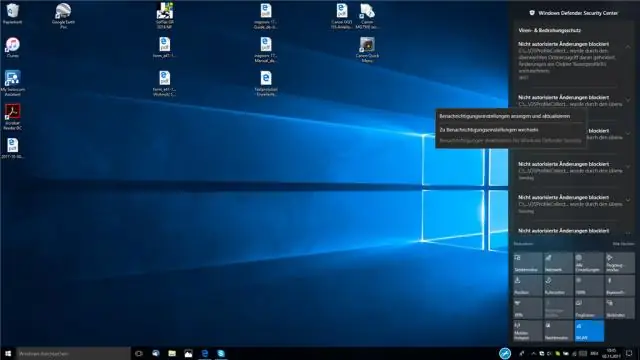
2. metode: izveidojiet darbvirsmas saīsni uz mapi Recent Items Folder Ar peles labo pogu noklikšķiniet uz darbvirsmas. Konteksta izvēlnē izvēlieties Jauns. Atlasiet Īsceļš. Lodziņā ierakstiet vienuma atrašanās vietu, ievadiet%AppData%MicrosoftWindowsRecent Noklikšķiniet uz Tālāk. Nosauciet īsceļu Nesenie vienumi vai citu nosaukumu, ja vēlaties. Noklikšķiniet uz Pabeigt
